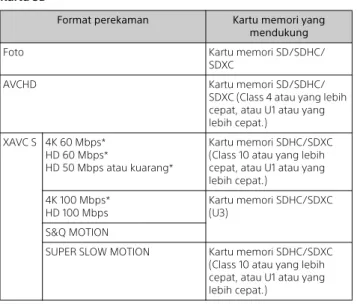4-728-598-91(1)
FDR-AX700
Langkah awal Perekaman/Pemutaran Menyimpan gambar Mengubah camcorder anda Lainnya
Digital 4K Video
Camera Recorder
Petunjuk Pengoperasian
http://rd1.sony.net/help/cam/1710/h_zz/ "Panduan Help" (Panduan situs web)
Lihat "Panduan Help" untuk instruksi-instruksi mendalam mengenai berbagai fungsi kamera.
ID
2
Bacalah ini dahulu
Sebelum mengoperasikan unit, harap membaca petunjuk penggunaan ini seluruhnya, dan simpanlah untuk referensi selanjutnya.
Untuk mengurangi resiko kebakaran atau kejut listrik,
1) jangan terkena hujan atau lembab. 2) jangan menaruh benda yang berisi cairan, seperti vas bunga, di atas peralatan.
Baterai jangan terkena panas yang berlebihan seperti sinar matahari, api atau sejenisnya.
Jangan menelan baterai, bahaya terbakar kimiawi.
Pengendali jarak jauh berisi baterai sel berbentuk koin/kancing. Jika baterai sel berbentuk koin/kancing tertelan, bisa menyebabkan luka bakar internal yang parah hanya dalam 2 jam dan bisa menyebabkan kematian.
Jauhkan baterai baru dan bekas dari jangkauan anak-anak. Jika kompartemen baterai tidak tertutup dengan kuat, hentikan penggunaan produk dan jauhkan dari jangkauan anak-anak.
Jika anda mengira baterai mungkin tertelan atau masuk ke suatu bagian tubuh, segera dapatkan bantuan medis.
Unit baterai
Bila baterai salah ditangani, baterai dapat meledak, menyebabkan kebakaran atau bahkan luka bakar kimia. Perhatikan dengan cermat hal-hal berikut ini.
• Jangan membongkar.
• Jangan menghancurkan baterai dan baterai jangan terkena kejut atau tekanan seperti dipalu, terjatuh atau terinjak.
• Jangan terkena hubungan singkat dan kutub baterai jangan tersentuh benda-benda logam.
• Jangan terkena suhu tinggi di atas 60 °C seperti di bawah sinar matahari langsung atau di dalam mobil yang diparkir di bawah matahari.
• Jangan membakar atau membuang ke dalam api.
• Jangan menggunakan baterai ion lithium yang rusak atau bocor. • Pastikan untuk mengisi baterai
dengan menggunakan pengisi baterai Sony yang asli atau peralatan yang dapat mengisi baterai.
• Jauhkan baterai dari jangkauan anak kecil.
• Jagalah baterai agar tetap kering. • Ganti hanya dengan jenis yang
sama atau yang ekivalen yang dianjurkan oleh Sony. • Buanglah baterai yang sudah
digunakan segera seperti dijelaskan dalam instruksi.
• Jangan paparkan ke suhu sangat rendah -20 °C, lebih rendah maupun tekanan sangat rendah 11,6 kPa atau yang lebih rendah.
PERINGATAN
ID
3
• Ganti baterai hanya dengan jenisyang telah ditentukan. Jika tidak, ledakan, kebakaran atau cedera bisa terjadi.
• Buang baterai bekas sesuai petunjuk.
Gunakan stopkontak bila menggunakan Adaptor AC/pengisi daya baterai. Jika terjadi kegagalan fungsi, segera lepas konektor dari stopkontak untuk memutuskan aliran daya dari sumbernya.
Jika Anda menggunakan produk dengan lampu pengisian daya, perlu diketahui bahwa produk tidak lepas sambungannya dari sumber daya, bahkan saat lampu mati.
Jangan gunakan Adaptor AC/Charger Baterai yang diletakkan di tempat yang sempit, seperti di antara dinding dan furnitur.
ID
4
Daftar Isi
Bacalah ini dahulu ... 2
Memanfaatkan Panduan Help ... 4
Memilih format perekaman/ kualitas gambar ... 5
Langkah awal ...8
Komponen yang tersedia ... 8
Mengisi baterai ... 9
Menghidupkan power ... 12
Menyesuaikan viewfinder ... 13
Memasukkan kartu memori ....14
Perekaman/
Pemutaran ... 18
Perekaman ...18
Menggunakan fitur pengaturan manual ... 22
Pemutaran ...27
Melihat gambar pada TV ... 32
Menyimpan gambar ... 35
Mengimpor gambar ke komputer anda ... 35
Menyimpan gambar pada sebuah perangkat media eksternal ... 36
Menggunakan fungsi Wi-Fi .... 38
Mengubah camcorder
anda ... 42
Menggunakan menu ... 42Lainnya ... 45
Tindakan pencegahan ... 45 Spesifikasi ... 48Bagian-bagian dan kontrol .... 53
Indeks ...61
Anda akan menemukan informasi lebih lanjut seperti fungsi-fungsi berikut di Panduan Help. • AREA FOKUS • PENGUNCIAN AF • KECEPATAN DRIVE AF • SENSITIF P'ALIH SUB AF • S&Q MOTION • SUPER SLOW MOTION • KNTRL DGN SMRTPHONE • PICTURE PROFILE (HDR) • Perekaman PROXY (XAVC S) • Menu DIRECT
• Tombol ASSIGN
Panduan Help adalah manual daring yang bisa anda lihat di komputer atau smartphone anda. Lihatlah manual tersebut untuk menu terperinci dan cara menggunakannya, atau untuk informasi terbaru.
Memanfaatkan
Panduan Help
http://rd1.sony.net/help/ cam/1710/h_zz/
ID
5
Memilih format perekaman/kualitas
gambar
1
Tekan tombol MENU
pilih
(SET REKAM/
OUTPUT)
[SET REKAM]
[FORMAT FILE]
nilai
pengaturan yang diinginkan.
FORMAT
FILE Fitur-fitur
XAVC S 4K Mengizinkan perekaman
dengan resolusi 4K (3.840 × 2.160)
Data dapat disimpan ke komputer menggunakan perangkat lunak PlayMemories Home™. XAVC S HD Volume informasi lebih besar
dibandingkan dengan AVCHD, yang memungkinkan perekaman gambar yang lebih jelas. Untuk kartu memori yang mendukung dengan format ini, lihat 15.
Data dapat disimpan ke komputer menggunakan perangkat lunak PlayMemories Home.
AVCHD Kompatibilitas dengan alat
perekam selain komputer bagus.
Data bisa disimpan di komputer atau bisa dibuat menjadi media yang mendukung
menggunakan perangkat lunak PlayMemories Home.
2
Tekan tombol MENU
pilih
(SET REKAM/
OUTPUT)
[SET REKAM]
[BTK REKAMAN]
nilai
pengaturan yang diinginkan.
• Pengaturan dengan bit-rate yang lebih tinggi akan membuat kualitas gambar lebih tinggi.
• Nilai pengaturan yang dapat dipilih tergantung pada pengaturan yang anda buat dengan menekan tombol MENU pilih (LAINNYA) [PILIH60i/50i].
• Lihat Panduan Help untuk rincian berikut: – Perekaman S&Q MOTION
– Perekaman SUPER SLOW MOTION
ID
6
[BTK REKAMAN] adalah [XAVC S 4K]
* Nilai perkiraan.
[BTK REKAMAN] adalah [XAVC S HD]
* Nilai perkiraan.
PILIH60i/
50i BTK REKAMAN Bit-rate* Format film aktual
60i 2160/30p 100Mbps 100 Mbps 3.840 × 2.160 (30p) 2160/30p 60Mbps 60 Mbps 3.840 × 2.160 (30p) 2160/24p 100Mbps 100 Mbps 3.840 × 2.160 (24p) 2160/24p 60Mbps 60 Mbps 3.840 × 2.160 (24p) 50i 2160/25p 100Mbps 100 Mbps 3.840 × 2.160 (25p) 2160/25p 60Mbps 60 Mbps 3.840 × 2.160 (25p) PILIH60i/
50i BTK REKAMAN Bit-rate* Format film aktual
60i 1080/120p 100Mbps 100 Mbps 1.920 × 1.080 (120p) 1080/120p 60Mbps 60 Mbps 1.920 × 1.080 (120p) 1080/60p 50Mbps 50 Mbps 1.920 × 1.080 (60p) 1080/60p 25Mbps 25 Mbps 1.920 × 1.080 (60p) 1080/30p 50Mbps 50 Mbps 1.920 × 1.080 (30p) 1080/30p 16Mbps 16 Mbps 1.920 × 1.080 (30p) 1080/24p 50Mbps 50 Mbps 1.920 × 1.080 (24p) 50i 1080/100p 100Mbps 100 Mbps 1.920 × 1.080 (100p) 1080/100p 60Mbps 60 Mbps 1.920 × 1.080 (100p) 1080/50p 50Mbps 50 Mbps 1.920 × 1.080 (50p) 1080/50p 25Mbps 25 Mbps 1.920 × 1.080 (50p) 1080/25p 50Mbps 50 Mbps 1.920 × 1.080 (25p) 1080/25p 16Mbps 16 Mbps 1.920 × 1.080 (25p)
ID
7
[BTK REKAMAN] adalah [AVCHD]*1Saat anda membuat disk AVCHD dari film yang direkam dengan
pengaturan [BTK REKAMAN] dari [1080/60i FX] atau [1080/50i FX], maka akan memerlukan waktu lama untuk mengubah kualitas gambar.
*2Nilai perkiraan.
• Untuk melihat film yang direkam dengan camcorder anda pada TV, atur [PILIH60i/50i] terlebih dahulu ke sistem TV yang sesuai untuk negara/ wilayah tempat anda menonton film. Untuk negara/wilayah dimana anda dapat menonton TV di setiap pengaturan, lihat Panduan Help.
PILIH60i/
50i BTK REKAMAN
*1 Bit-rate Format film aktual
60i 1080/60i FX Maks. 24 Mbps 1.920 × 1.080 (60i)
1080/60i FH Rata-rata 17
Mbps*2
1.920 × 1.080 (60i)
1080/60i LP Rata-rata 5
Mbps*2 1.920 × 1.080 (60i)
50i 1080/50i FX Maks. 24 Mbps 1.920 × 1.080 (50i)
1080/50i FH Rata-rata 17
Mbps*2 1.920 × 1.080 (50i)
1080/50i LP Rata-rata 5
Mbps*2 1.920 × 1.080 (50i)
ID
8
Langkah awal
Komponen yang
tersedia
Angka dalam ( ) adalah jumlah yang tersedia.
• Camcorder (1) • Adaptor AC (1)
• Kabel power (1)
• Remote Commander Nirkabel (1)
Baterai lithium jenis kancing telah dipasang.
• Eyecup besar (1)
• Tutup lensa (1)
• Tutup lensa (dipasang ke lensanya) (1)
• Kabel USB (1)
• "Petunjuk Pengoperasian" (Buku petunjuk ini) (1)
• Baterai yang dapat diisi ulang NP-FV70A (1)
ID
9
Lang
kah awal
Mengisi baterai
1
Matikan camcorder anda dengan menutup layar LCD,
masukkan viewfinder, dan pasang baterai.
2
Hubungkan Adaptor AC dan kabel power ke
camcorder anda dan stop kontak dinding.
* Sejajarkan tanda pada steker DC dengan yang ada pada jack DC IN.
• Lampu POWER/CHG (pengisian) menyala berwarna oranye. • Lampu POWER/CHG (pengisian) padam bila baterai telah terisi
penuh. Lepas Adaptor AC dari jack DC IN camcorder. Baterai
Steker DC*
Adaptor AC
Stop kontak dinding Jack DC IN
ID
10
Waktu perkiraan pengisian daya baterai yang
disediakan (menit)
• Waktu pengisian diukur saat mengisi baterai kosong sampai kapasitas penuh pada suhu kamar 25°C.
Perkiraan waktu pengisian, perekaman, dan
pemutaran menggunakan baterai yang disediakan
(menit)
• Waktu perekaman dan pemutaran diukur saat menggunakan camcorder di suhu 25.
• Waktu perekaman diukur saat sedang merekam film dengan pengaturan awal ([FORMAT FILE]: [XAVC S 4K], [BTK REKAMAN]: [2160/30p 60Mbps] (60i) atau [2160/25p 60Mbps] (50i), [MODE REKAMAN PROXY]: [OFF]). • Waktu perekaman yang biasa menunjukkan waktu saat anda
mengulang memulai/menghentikan rekaman, beralih ke MD PEMOTRETAN, zooming, dll.
• Waktu perekaman menunjukkan waktu saat perekaman dengan monitor LCD terbuka.
Untuk menggunakan camcorder anda yang
terhubung ke stop kontak dinding
Hubungkan camcorder ke stop kontak dinding dengan cara yang sama dengan "Mengisi baterai".
Anda dapat menggunakan Adaptor AC untuk mendapatkan daya AC. Jika anda memasang baterai ke camcorder saat adaptor AC terhubung ke camcorder, baterai tidak terisi daya, namun juga tidak dipakai.
Baterai Adaptor AC (tersedia)
NP-FV70A 170
Baterai Waktu perekaman Waktu pemutaran Berkelanjutan Khusus
ID
11
Lang
kah awal
Untuk mengeluarkan baterai
Mematikan camcorder anda. Geser tuas pelepas BATT (baterai) () dan keluarkan baterai ().
Untuk mengisi baterai di luar negeri
Anda dapat mengisi baterai di negara/daerah manapun dengan menggunakan Adaptor AC yang tersedia dengan camcorder anda dalam jangkauan AC 100 V - 240 V, 50 Hz/60 Hz.
ID
12
Menghidupkan power
• Untuk mengubah bahasa layar, tekan tombol MENU dan pilih (LAINNYA) - [LANGUAGE] dengan tombol ////SET.
• Untuk mematikan power, tutup monitor LCD atau tekan tombol (On/ Standby). Jika viewfinder diperlebar, tarik viewfinder.
• Untuk mengatur tanggal dan waktu lagi, tekan tombol MENU pilih (LAINNYA) [SET JAM] dengan tombol ////SET. (Dalam kasus anda tidak menggunakan camcorder anda selama beberapa bulan) • Untuk mematikan suara pengoperasian, tekan tombol MENU pilih
(LAINNYA) [NADA BUNYI] [OFF] dengan tombol ////SET.
1
Buka layar LCD camcorder anda dan hidupkan power.
• Anda juga dapat mengaktifkan daya dengan memperluas viewfinder atau dengan menekan tombol (On/Standby). Untuk memperlebar viewfinder, pegang kedua sisi viewfinder dan tarik keluar secara horisontal.
• Saat anda menggunakan camcorder anda untuk pertama kali, layar [SET JAM] akan tampil.
2
Ikuti instruksi pada monitor LCD dan pilih SET AREA,
WKT. MUSIMPNS, dan TANGGAL dengan tombol
/
/
/
/SET.
• Untuk rincian cara menggunakan tombol ////SET, lihat halaman 42.
ID
13
Lang
kah awal
Menyesuaikan viewfinder
Saat sedang menggunakan viewfinder, perluaslah dan posisi mata anda di dekatnya.
Jika anda memperluas jendela bidik saat monitor LCD terbuka, layar akan beralih dari monitor LCD ke viewfinder saat anda memposisikan mata anda di dekat viewfinder.
Jika gambar viewfinder tampak buram, putar tombol penyesuaian lensa di sebelah viewfinder sampai gambar tajam.
Saat gambar di viewfinder sulit untuk dilihat
Jika anda tidak dapat melihat gambar di viewfinder dengan jelas dalam keadaan terang, gunakan eyecup besar yang disertakan. Untuk memasang eyecup besar, regangkan eyecup sedikit dan pasang di atas alur pada camcorder. Anda bisa memasang eyecup besar dengan menghadapkan sisi kanan atau kirinya.
• Jika viewfinder diperluas sementara baterai NP-FV100A (dijual terpisah) dipasang, eyecup besar dan baterai mungkin saling bersinggungan sedikit. Namun, hal ini tidak akan mempengaruhi fungsi dari camcorder.
Catatan
Gerakan sampai gambar menjadi jelas.
Tombol penyesuaian lensa
ID
14
Memasukkan kartu memori
• Untuk mengeluarkan kartu memori, buka tutup dan tekan sekali kartu memori dengan perlahan.
1
Buka tutupnya, dan masukkan kartu memori hingga
berbunyi klik.
• Layar [Menyiapkan file database gambar. Tunggu.] muncul bila anda memasukkan kartu memori yang baru. Tunggulah hingga layar menghilang.
• Slot kartu memori A dapat digunakan baik untuk Memory Stick atau kartu SD. Slot kartu memori B hanya untuk kartu SD.
Masukkan kartu dengan berlekuk sudut ke arah seperti yang diilustrasikan.
Slot kartu memori A
ID
15
Lang
kah awal
Jenis kartu memori yang dapat anda gunakan
dengan camcorder anda
Pilih jenis kartu memori untuk digunakan dengan camcorder dengan mengacu pada tabel berikut.
Kartu SD
* Termasuk di mode perekaman proxy.
Memory Stick
Format perekaman Kartu memori yang mendukung
Foto Kartu memori SD/SDHC/
SDXC
AVCHD Kartu memori SD/SDHC/
SDXC (Class 4 atau yang lebih cepat, atau U1 atau yang lebih cepat.)
XAVC S 4K 60 Mbps* HD 60 Mbps*
HD 50 Mbps atau kuarang*
Kartu memori SDHC/SDXC (Class 10 atau yang lebih cepat, atau U1 atau yang lebih cepat.) 4K 100 Mbps* HD 100 Mbps Kartu memori SDHC/SDXC (U3) S&Q MOTION
SUPER SLOW MOTION Kartu memori SDHC/SDXC
(Class 10 atau yang lebih cepat, atau U1 atau yang lebih cepat.)
Format perekaman Kartu memori yang mendukung
Foto Memory Stick PRO Duo™,
Memory Stick PRO-HG Duo™
AVCHD Memory Stick PRO Duo (Tanda
2), Memory Stick PRO-HG Duo
ID
16
• Film yang direkam akan dibagi menjadi file 4 GB saat kartu memori SDHC yang digunakan untuk merekam film XAVC S melebihi periode waktu yang telah diperpanjang.
File yang dibagi akan diputar ulang terus-menerus ketika diputar ulang pada camcorder.
File yang dibagi dapat diintegrasikan ke dalam file tunggal dengan menggunakan PlayMemories Home.
• Pengoperasian yang benar dengan semua kartu memori tidak dijamin. Hubungi produsen masing-masing kartu memori untuk kompatibilitas kartu memori selain Sony.
• Saat anda menggunakan camcorder dengan Memory Stick Micro atau kartu memori microSD, masukkan ke dalam adaptor kartu yang telah ditentukan dan sambungkanlah ke camcorder.
• Untuk memperbaiki file database gambar, isi penuh baterai sebelumnya. • Film yang disimpan pada kartu memori SDXC tidak dapat di-impor ke
atau diputar ulang pada komputer atau peralatan AV yang tidak mendukung sistem file exFAT(*) dengan menghubungkan produk ini ke peralatan ini dengan kabel USB. Pastikan terlebih dahulu bahwa peralatan penghubung mendukung sistem exFAT. Jika anda menghubungkan peralatan yang tidak mendukung sistem exFAT dan sebuah pesan yang meminta anda untuk melakukan pemformatan muncul, jangan lakukan pemformatan. Semua data yang sudah disimpan akan hilang.
* exFAT adalah sistem file yang digunakan untuk kartu memori SDXC.
ID
17
Lang
kah awal
Memilih slot kartu memori yang akan digunakan
Tekan tombol SLOT SELECT untuk mengubah slot yang mana yang dipilih untuk perekaman. Anda dapat mengkonfirmasi slot yang dipilih pada layar.
Saat hanya satu slot yang memiliki kartu memori yang dimasukkan atau dalam pengambilan gambar film, slot yang memiliki kartu memori akan dipilih secara otomatis. Saat mode pengambilan gambar film FOTO, ganti slot ke yang kartu memori saat ini dimasukkan dengan menekan tombol SLOT SELECT.
• Anda hanya bisa memilih slot yang sudah memiliki kartu memori yang dimasukkan.
• Ketika film direkam pada kartu memori, anda tidak dapat mengganti slotnya meskipun anda menekan tombol SLOT SELECT.
Untuk memformat kartu memori
• Untuk menjamin pengoperasian kartu memori yang stabil, anda dianjurkan untuk memformat kartu memori dengan camcorder anda sebelum penggunaan pertama.
• Untuk memformat kartu memori, tekan tombol MENU pilih (LAINNYA) [FORMAT MEDIA] slot dimana media yang anda ingin format dimasukkan dengan tombol ////SET. • Dengan memformat kartu memori akan menghapus semua data yang
disimpan di dalamnya dan data tidak bisa dipulihkan kembali. Simpanlah data penting anda dalam PC anda, dll.
ID
18
Perekaman/Pemutaran
Perekaman
Camcorder anda akan merekam film pada kartu memori. Pengaturan pabrik untuk perekaman film adalah XAVC S 4K. Lakukan langkah-langkah berikut untuk merekam film.
Lihat halaman 5 untuk rincian format perekaman dan kualitas gambar film.
• Saat merekam dan mengeluarkan gambar ke perangkat eksternal (output HDMI) dilakukan secara bersamaan, [LAMPU NIGHTSHOT] ditetapkan ke [OFF]. Juga, saat merekam film dengan pengaturan [XAVC S 4K] 100Mbps atau [XAVC S 4K] 60Mbps dan mengeluarkan gambar ke perangkat eksternal (output HDMI) dilakukan secara bersamaan, [TERANG LCD] ditetapkan ke [NORMAL].
• Saat lampu akses kartu memori menyala atau berkedip merah, camcorder anda sedang membaca atau menulis data pada kartu memori. Jangan menggoyangkan atau memberikan kekuatan yang kuat pada camcorder anda, jangan mematikan power nya, dan jangan mengeluarkan kartu memori nya, baterai atau Adaptor AC. Data gambar bisa rusak.
• Jika ukuran file film melebihi 2 GB ketika merekam dalam format AVCHD, camcorder secara otomatis akan membagi file dan membuat file baru.
Merekam film
1
Buka monitor LCD, dan tekan tombol START/STOP
untuk memulai perekaman.
• Untuk menghentikan perekaman, tekan tombol START/STOP lagi.
Catatan
ID
19
P e rek aman/ Pem u taran• Pengaturan menu, pengaturan profil gambar, dan pengaturan yang dibuat dengan menggunakan tombol AUTO/MANUAL akan disimpan saat anda menutup monitor LCD dan mematikannya. Lampu POWER/ CHG (pengisian) akan berkedip saat pengaturan sedang disimpan.
Untuk melanjutkan perekaman di kartu memori,
satu demi satu (Perekaman relay)
Masukkan kartu memori masing-masing di kedua slot A dan B, dengan begitu camcorder akan mengganti kartu memori A (atau B) sesaat sebelum ruang di sisi yang lain habis, dan terus merekam pada kartu memori berikutnya secara otomatis.
Lakukan pengaturan berikut sebelum merekam.
Tekan tombol MENU pilih (SET REKAM/OUTPUT) [SET REKAM] [REKAM SIMULTN/RELAY] [REKAM RELAY] dengan tombol ////SET.
• Jangan mengeluarkan kartu memori yang sedang digunakan untuk merekam. Saat mengganti kartu memori ketika merekam, ganti hanya yang ada di slot yang lampu aksesnya mati.
• Meskipun jika anda menekan tombol SLOT SELECT, saat merekam film, anda tidak dapat mengganti slot yang saat ini sedang digunakan. • Saat waktu perekaman tersisa dari kartu memori yang sedang digunakan
kurang dari 1 menit dan slot lainnya memiliki kartu memori yang dapat
merekam terpasang, [ ] atau [ ] akan muncul di layar
camcorder. Indikator akan mati saat kartu memori dialihkan.
• Jika anda mulai merekam pada kartu memori dengan waktu perekaman yang tersisa kurang dari 1 menit, camcorder mungkin tidak dapat merekam relay. Untuk melakukan perekaman relay tanpa gagal, pastikan kapasitas kartu memori lebih dari 1 menit saat anda mulai merekam.
Catatan
Memasukkan kartu memori yang dapat merekam.
Mulai Ruang kecil
Selesai
REC: Perekaman
ID
20
• Pemutaran tanpa terputus film relay yang direkam dengan camcorder ini tidak memungkinkan.
• Anda dapat menggabungkan kembali film yang direkam dengan relay menggunakan perangkat lunak aplikasi "PlayMemories Home". • Waktu perekaman film terus menerus maksimum untuk film adalah
sekitar 13 jam.
Untuk merekam film dengan menggunakan kartu
memori A dan B (perekaman simultan)
Anda bisa merekam film di kedua kartu memori ini secara simultan. Tekan tombol MENU pilih (SET REKAM/OUTPUT) [SET REKAM] [REKAM SIMULTN/RELAY] [REKAM SIMULTAN] dengan tombol ////SET.
• Perekaman simultan tidak tersedia saat jenis kartu memori yang dimasukkan ke dalam slot kartu memori A dan B berbeda.
Perkiraan waktu perekaman yang tersedia
*1Saat menggunakan kartu memori Sony. *2Saat perekaman dengan pengaturan bawaan:
[BTK REKAMAN]: [2160/30p 60Mbps] (60i) atau [2160/25p 60Mbps] (50i), [MODE REKAMAN PROXY]: [OFF].
*3Perkiraan waktu perekaman saat merekam dengan pengaturan berikut:
[BTK REKAMAN]: [1080/60p 50Mbps] (60i) atau [1080/50p 50Mbps] (50i), [MODE REKAMAN PROXY]: [OFF].
*4Perkiraan waktu perekaman saat merekam dengan pengaturan berikut:
[BTK REKAMAN]: [1080/60i FH] (60i) atau [1080/50i FH] (50i). • Jumlah waktu perekaman aktual atau foto yang dapat direkam
ditampilkan pada monitor LCD selama perekaman.
Catatan
FORMAT FILE Kartu memori* 1
64 GB 256 GB
XAVC S 4K*2 2 jam. 5 mnt. 8 jam. 35 mnt.
XAVC S HD*3 2 jam. 30 mnt. 10 jam. 25 mnt.
ID
21
P e rek aman/ Pem u taranMemotret foto
1
Buka monitor LCD dan alihkan mode pemotretan ke
mode foto dengan memilih
(SET REKAM/
OUTPUT)
[
/
MD PEMOTRETAN]
[FOTO]
dengan tombol
/
/
/
/SET.
• Anda tidak dapat mengambil foto saat camcorder dalam mode film.
2
Tekan tombol PHOTO secara perlahan untuk
mengatur fokus, kemudian tekanlah secara penuh.
ID
22
Menggunakan fitur pengaturan manual
Menyesuaikan fokus
1
Selama perekaman atau standby, tekan tombol AF/
MF
untuk mengatur fokus ke manual.
• muncul.
2
Gerakkan tombol ZOOM/FOCUS
, dan putar cincin
lensa manual
.
• FOCUS: Anda dapat menyesuaikan fokus dengan memutar cincin lensa manual.
• ZOOM: Anda dapat menyesuaikan zoom secara manual dengan memutar cincin lensa manual.
akan berubah ke saat fokus tidak bisa disesuaikan lebih jauh lagi, atau akan berubah ke saat fokus tidak bisa disesuaikan lebih dekat lagi.
ID
23
P e rek aman/ Pem u taranMenyesuaikan iris
1
Setel tombol AUTO/MANUAL
ke "MANUAL".
2
Tekan tombol IRIS
.
• Nilai atau di sebelah nilai iris akan menghilang, dan nilai iris disorot.
3
Putar dial manual
untuk menyesuaikan nilai nya
dan tekan tombol
/
/
/
/SET untuk masuk.
• Volume cahaya akan meningkat saat semakin banyak andamembuka aperture (menurunkan nilai F). Volume cahaya akan menurun saat semakin banyak anda menutup aperture (meningkatkan nilai F).
ID
24
Anda dapat menggunakan ini jika anda tidak ingin meningkatkan nilai gain dengan AGC (automatic gain control).
Menyesuaikan gain
1
Setel tombol AUTO/MANUAL
ke "MANUAL".
2
Tekan tombol ISO/GAIN
.
• Nilai atau di sebelah nilai gain akan menghilang, dan nilai gain disorot.
3
Putar dial manual
untuk menyesuaikan nilai nya
dan tekan tombol
/
/
/
/SET untuk masuk.
ID
25
P e rek aman/ Pem u taranAnda dapat menyesuaikan dan menetapkan kecepatan rana secara manual.
Menyesuaikan kecepatan rana
1
Setel tombol AUTO/MANUAL
ke "MANUAL".
2
Tekan tombol SHUTTER SPEED
.
• Nilai atau di sebelah nilai rana akan menghilang, dan nilai rana disorot.
3
Putar dial manual
untuk menyesuaikan nilai nya
dan tekan tombol
/
/
/
/SET untuk masuk.
• Saat [60i] dipilih: Anda dapat memilih dari 1/8 sampai 1/10000 (1/6 -1/10000 saat pemotretan dengan 24p).
• Saat [50i] dipilih: Anda dapat memilih dari 1/6 sampai 1/10000. • Pembagi kecepatan rana yang telah disetel muncul pada monitor
LCD. Misalnya, [100] muncul pada monitor LCD saat anda mengatur kecepatan rana sampai 1/100 detik. Semakin besar nilai pada monitor LCD, semakin cepat kecepatan rananya.
ID
26
Anda dapat merekam subjek dengan jelas menggunakan tombol ND FILTER saat lingkungan perekaman terlalu terang.
Filter ND 1, 2 dan 3 mengurangi volume cahaya menjadi sekitar 1/4, 1/ 16 dan 1/64, dengan berurutan.
Jika berkedip selama penyesuaian otomatis iris, setel filter ND ke 1. Jika berkedip selama penyesuaian otomatis iris, setel filter ND ke 2. Jika berkedip selama penyesuaian otomatis iris, atur filter ND ke 3.
Saat kecerahan yang sesuai telah tercapai, indikator filter ND akan berhenti berkedip dan tetap menyala di layar.
Jika berkedip, setel tombol ND FILTER ke "CLEAR". Ikon filter ND akan hilang dari layar.
ID
27
P e rek aman/ Pem u taranPemutaran
1
Buka monitor LCD dan tekan tombol THUMBNAIL
(pemutaran) pada camcorder untuk masuk ke mode
pemutaran.
• Layar thumbnail akan muncul.
• Anda dapat mengaktifkan atau menonaktifkan tampilan tanggal dan waktu pada thumbnail dengan menekan tombol DISPLAY.
2
Sentuh kartu memori yang ingin anda putar ulang.
• Anda dapat juga memilih kartu memori (kartu memori A) atau (kartu memori B) dengan tombol ////SET. Tekan tombol SET untuk menampilkan thumbnail di media.
Tombol THUMBNAIL (pemutaran) Kartu memori Sebelum Berikut Thumbnail film Mode pemutaran Data film saat ini
ID
28
Film
Tanggal dan waktu rekaman dimulai
Resolusi
Rasio Bingkai
Mode perekaman
Durasi
Kode waktu rekaman dimulai
Kode waktu tidak akan ditampilkan dengan benar saat anda memutar kartu memori tanpa kode waktu, atau kartu memori dengan kode waktu yang tidak didukung camcorder anda.
Perekaman HLG (Hybrid Log-Gamma)
Ditampilkan saat film direkam dengan Hybrid Log-Gamma (HLG).
Perekaman DOLBY DIGITAL
Ditampilkan saat audio direkam dalam format Dolby Digital.
• muncul dengan film yang paling baru diputar ulang atau direkam. Bila anda menyentuh film dengan , anda dapat melanjutkan pemutaran dari waktu sebelumnya.
3
Sentuh mode pemutaran, dan pilih kualitas gambar
film yang diinginkan.
4
Sentuh dua kali thumbnail film yang ingin anda putar
ulang.
• Anda dapat juga memilih film atau foto yang akan diputar dengan menekan tombol ////SET diikuti dengan menekan tombol SET. • Sentuhan pertama thumbnail akan menampilkan informasi di film
atau foto di bagian bawah layar. Mode pemutaran
ID
29
P e rek aman/ Pem u taran FotoTanggal dan waktu pemotretan
Jumlah piksel
Ukuran gambar
• Anda mungkin tidak dapat memutar gambar yang direkam pada camcorder anda dengan peralatan lain dengan normal. Dan juga, anda mungkin tidak dapat memutar gambar yang direkam pada peralatan lain dengan menggunakan camcorder anda.
Operasi pemutaran ulang film
• Bila pemutaran dari film yang dipilih mencapai film terakhir, layar kembali ke layar thumbnail.
• Sentuh / selama penundaan untuk memutar ulang film dengan
lambat.
• Kecepatan pemutaran meningkat berdasarkan jumlah kali yang anda
sentuh / . Catatan Berhenti Sebelum Lambat/Maju cepat Berikut Lambat/ Mundur cepat Putar/Tunda
ID
30
Operasi pemutaran ulang foto
• Sentuh (pembesaran pemutaran) saat memutar ulang foto.
• Anda dapat menyesuaikan pembesaran dengan / , atau dengan
tuas pembesaran.
• Saat anda menyentuh gambar yang diperbesar, titik yang disentuh akan ditampilkan di tengah layar.
Untuk menyesuaikan volume
Tekan tombol MENU dan pilih (SET AUDIO) [VOLUME] dengan tombol ////SET.
Untuk kembali ke mode perekaman
Tekan tombol THUMBNAIL (pemutaran).
Berikut Sebelum
ID
31
P e rek aman/ Pem u taran
Untuk menghapus gambar
Pilih mode pemutaran gambar untuk menghapus pada layar thumbnail.
Tekan tombol MENU.
Pilih (EDIT) [HAPUS] dengan tombol ////SET.
Sentuh thumbnail yang anda ingin hapus.
• ditampilkan pada thumbnail yang dipilih.
– Tekan dan tahan thumbnail ke bawah untuk pratinjau gambar. Sentuh untuk kembali ke layar sebelumnya.
– Anda dapat memilih hingga 100 gambar sekaligus.
Sentuh .
• Jangan melepas baterai, Adaptor AC atau kartu memori atau kartu memori yang berisi film atau foto dari camcorder anda selama penghapusan. Hal ini dapat menyebabkan kerusakan kartu memori.
ID
32
Melihat gambar pada TV
Gambar yang dapat diputar dapat dibatasi tergantung pada kombinasi format perekaman, jenis gambar pemutaran yang dipilih, dan pengaturan output HDMI.
Memutar ulang gambar
1
Hubungkan terminal HDMI OUT camcorder ke jack
HDMI IN TV menggunakan kabel HDMI (dijual
terpisah).
Aliran sinyal
2
Atur input TV ke HDMI IN.
3
Memutar ulang gambar pada camcorder.
ID
33
P e rek aman/ Pem u taran
Cara mengatur pemutaran gambar
* ( ) adalah nilai saat [PILIH60i/50i] diatur ke 50i.
• Kualitas gambar pemutaran foto adalah kualitas gambar definsi tinggi (HD).
• Untuk mengubah pengaturan tersebut, ubah pengaturan [HDMI]. Tekan tombol MENU pilih (SET REKAM/OUTPUT) [VIDEO OUT]
[HDMI] dengan tombol ////SET.
FORMAT FILE TV
[HDMI] dalam [VIDEO OUT]* Kualitas gambar putar ulang XAVC S 4K 4K TV AUTO 2160p/1080p/480i(576i) 2160p/720p/480i(576i) 2160p/1080i/480i(576i) Kualitas gambar 4K 1080p/480i(576i) 720p/480i(576i) 1080i/480i(576i) Kualitas gambar definisi tinggi (HD) 480p(576p) 480i(576i) Kualitas gambar standar TV definisi tinggi AUTO 2160p/1080p/480i(576i) 2160p/720p/480i(576i) 2160p/1080i/480i(576i) 1080p/480i(576i) 720p/480i(576i) 1080i/480i(576i) Kualitas gambar definisi tinggi (HD) 480p(576p) 480i(576i) Kualitas gambar standar XAVC S HD AVCHD 4K TV atau TV Definisi tinggi AUTO 2160p/1080p/480i(576i) 2160p/720p/480i(576i) 2160p/1080i/480i(576i) 1080p/480i(576i) 720p/480i(576i) 1080i/480i(576i) Kualitas gambar definisi tinggi (HD) 480p(576p) 480i(576i) Kualitas gambar standar
ID
34
• Bila TV anda tidak memiliki jack HDMI, hubungkan Terminal Multi/Micro USB dari camcorder ke jack input video/audio dari TV dengan menggunakan kabel AV (dijual terpisah).
ID
35
Meny imp a n gambarMenyimpan gambar
Mengimpor gambar ke komputer anda
Dengan PlayMemories Home, anda bisa meng-import film dan gambar foto ke komputer anda untuk digunakan dengan berbagai cara.
• Memutakhirkan PlayMemories Home ke versi terbaru sebelum penggunaan.
Untuk mengunduh PlayMemories Home
PlayMemories Home dapat diunduh dari URL berikut. http://www.sony.net/pm/
Memeriksa sistem komputer
Anda dapat memeriksa persyaratan komputer untuk perangkat lunak pada URL berikut. http://www.sony.net/pcenv/
Apa yang bisa anda lakukan dengan PlayMemories
Home
Melihat gambar di Kalender Berbagi gambar di PlayMemories Online™ Meng-import gambar dari camcorder.Membu at disk film Mengunggah gambar ke layanan jaringan
Memutar ulang gambar yang di-import
Untuk Windows, fungsi-fungsi berikut juga tersedia.
ID
36
Menyimpan gambar pada sebuah
perangkat media eksternal
Cara menyimpan film dan foto ke perangkat media eksternal dijelaskan di sini. Lihat juga petunjuk penggunaan yang tersedia dengan peralatan media eksternal.
Menyimpan film ke komputer menggunakan perangkat lunak PlayMemories Home (halaman 35).
• Lihat situs web berikut untuk lingkungan penyimpanan terbaru. http://www.sony.net/
• Anda juga dapat menyimpan gambar dengan menghubungkan perekam dengan kabel AV analog (dijual terpisah). Film disalin dengan kualitas gambar definisi standar (halaman 37).
Cara menyimpan film
Perangkat Kabel Kualitas gambar/ Format perekaman Media Perekam tanpa jack USB Kabel AV (dijual terpisah) Kualitas gambar definisi standar DVD
Komputer Kabel USB
(tersedia) 4K/Kualitas gambar high definition (HD) • XAVC S • AVCHD Komputer dan media eksternal yang terhubung
ID
37
Meny imp a n gambar
Perekam tanpa jack USB
Hubungkan perekam ke Terminal Multi/Micro USB dari camcorder anda dengan menggunakan kabel AV (dijual terpisah).
Aliran sinyal
• Untuk cara menyimpan gambar, lihat juga manual instruksi perangkat perekaman anda.
• Film disalin dengan kualitas gambar definisi standar.
Cara menghubungkan perangkat
ID
38
Menggunakan
fungsi Wi-Fi
Untuk informasi terbaru atau fungsi lebih mendetil mengenai fungsi PlayMemories Mobile, kunjungi URL berikut.
http://www.sony.net/pmm/
Android OS
Meng-install PlayMemories Mobile dari Google Play.
• Android 4.0 atau lebih tinggi diperlukan untuk menggunakan fungsi Satu-sentuhan (NFC).
iOS
Meng-install PlayMemories Mobile dari App Store.
• Fungsi Satu-sentuhan (NFC) tidak tersedia dengan iOS.
• Anda mungkin tidak dapat mengunduh PlayMemories Mobile dari Google Play atau App Store tergantung pada negara atau wilayah. Dalam kasus demikian, cari "PlayMemories Mobile".
• Bila PlayMemories Mobile sudah diinstal di smartphone anda, perbarui perangkat lunak ke versi terbaru.
• Fungsi Wi-Fi yang dijelaskan di sini tidak dijamin dapat berfungsi pada semua ponsel cerdas dan tablet.
• Fungsi Wi-Fi dari camcorder tidak dapat digunakan untuk terhubung ke LAN nirkabel umum.
• Untuk menggunakan fungsi Satu-sentuhan (NFC) dari camcorder, diperlukan smartphone atau tablet yang mendukung fungsi (NFC). • Metode pengoperasian dan layar
tampilan untuk aplikasi dapat berubah sewaktu-waktu tanpa pemberitahuan dikarenakan adanya pembaruan selanjutnya.
Meng-instal
PlayMemories Mobile™
pada ponsel cerdas anda
ID
39
Meny imp a n gambar
Sambungan Satu-sentuhan
dengan sebuah Android
yang mendukung NFC
• Batalkan mode sleep atau buka kunci layar pada ponsel cerdas sebelumnya.
• Pastikan bahwa ditampilkan pada layar LCD camcorder dan ponsel cerdas.
• Lanjutkan menyentuh
smartphone ke camcorder tanpa memindahkan hingga
PlayMemories Mobile mulai (1 sampai 2 detik).
• Bila camcorder tidak dapat terhubung dengan smartphone dengan NFC, lihat
"Menghubungkan ke jaringan Wi-Fi dengan menggunakan QR Code" (halaman 39).
Menghubungkan ke
jaringan Wi-Fi dengan
menggunakan QR Code
Menggunakan ponsel cerdas
anda sebagai remote
commander nirkabel
1
Pada smartphone, pilih [Setelan], lalu pilih [Lainnya] untuk memeriksa apakah [NFC] sudah diaktifkan.2
Sentuh smartphone pada camcorder.3
Operasikan smartphone terhubung.Catatan
1
Tekan tombol MENU pilih (ATUR NETWORK) [KNTRL DGN SMRTPHONE]. •QR Code, SSID, dan Passwordditampilkan.
2
Memulai PlayMemories Mobile.ID
40
3
Pilih [Pindai QR Code Kamera] dari layar PlayMemories Mobile.4
Pilih [OK]. (Jika pesan muncul, pilih [OK] lagi.)5
Dengan smartphone anda, baca QR Code yang ditampilkan pada layar LCD camcorder.Lakukan operasi berikut. Bila [Sambung dengan
kamera?] ditampilkan, pilih [Sambungkan].
Android
Lakukan operasi berikut. Ikuti petunjuk pada layar dan
instal profil nya (informasi pengaturan).
•Jika anda diminta memasukkan kode akses selama
penginstalan, masukkan pengaturan ke iPhone.
Pada Home, pilih [Pengaturan] [Wi-Fi].
Pilih SSID camcorder.
ID
41
Meny imp a n gambar• Setelah QR Code terbaca dan sambungan sudah berhasil dibuat, SSID (DIRECT-xxxx) dan kata sandi camcorder akan didaftarkan ke dalam smartphone anda. Selanjutnya sambungan Wi-Fi antara camcorder dan smartphone anda akan hanya memerlukan pemilihan SSID camcorder yang telah didaftarkan pada smartphone anda. • Jika camcorder tidak dapat
terhubung dengan smartphone dengan NFC dan dengan membaca QR Code, sambungkan dengan menggunakan SSID dan kata sandi.
Untuk lebih rinci, lihat "Panduan Help".
• Tergantung dari interferensi listrik lokal atau kemampuan ponsel cerdas, gambar tampilan hidup mungkin tidak dapat ditampilkan dengan halus. • Gambar-gambar yang direkam
dengan camcorder tidak dapat disimpan di smartphone.
Kembali ke Home dan mulai PlayMemories Mobile.
6
Operasikan smartphone terhubung.ID
42
Mengubah camcorder anda
Menggunakan menu
1
Tekan tombol MENU.
2
Pilih ikon menu dengan tombol
/
/
/
/SET dan
tekan tombol
/
/
/
/SET untuk masuk.
3
Tekan tombol
/
/
/
/SET untuk memilih item
menu yang diinginkan.
•Untuk mengakhiri MENU, tekan tombol MENU.
•Pilih [ KEMBALI] untuk kembali ke layar menu sebelumnya.
ID
43
Meng ubah c a mc order andaDaftar menu
SET KAMERA ISO/GAIN SEL*1 BATAS ISO AUTO BATAS AGC*1 SET AWAL WB TINGKAT OUTDOOR WB ATUR SUHU WB WB SET UBAH AE PERLUAS D.*1 SET ZOOM STEADYSHOT*1 STEADYSHOT*2 AREA FOKUS*1 KECEPATAN DRIVE AF*1 P'ATUR PELACAK SUB AF*1PENGUNCIAN AF DETEKSI WAJAH SLOW & QUICK*1
ATUR MODE OTOMATIS*1, *3
ATUR PLHN PMNDANGN*1
TITIK METER/FOKUS TITIK METER FOKUS TITIK LOW LUX*1
CAHAYA LATAR OTOMTS*1
NIGHTSHOT*1 LAMPU NIGHTSHOT*1 BAR WARNA*1 PICTURE PROFILE*1 SET REKAM/OUTPUT / MD PEMOTRETAN SET REKAM*1 UKURAN GAMBAR*2 NOMOR FILE*2 VIDEO OUT SET AUDIO VOLUME
FORMAT AUDIO AVCHD*1
TINGKAT REKMN AUDIO*1
ANGN INT MIC*1 PILIH MIKROFON*1
WAKTU OUTPUT AUDIO*1
SET TAMPILAN
HISTOGRAM ZEBRA TIMBUL BINGKAI FASE AF*1 AREA FASE DETEKSI AF*1
PENANDA
RASIO PMBESARN FOKUS TAMP. DATA KAMERA TAMPILAN LEVEL AUDIO*1
TAMP. ZOOM TAMPILAN FOKUS TAMPILAN RANA*1 KODE DATA*4 BNTUAN TMPLN GAMMA*1 TERANG LCD WRN SUHU PNCR GMBR OUTPUT TAMPILAN SET TC/UB*1 TAMPILAN TC/UB TC PRESET UB PRESET TC FORMAT TC RUN TC MAKE
ID
44
*1Ditampilkan saat camcorder
dalam mode film.
*2Ditampilkan saat camcorder
dalam mode foto.
*3Saat perekaman dalam XAVC S
4K, pengaturan ini ditetapkan ke [AUTO].
*4Ditampilkan selama pemutaran. *5Ditampilkan saat [AVCHD] dipilih
untuk [FORMAT FILE].
*6Anda dapat menampilkan menu
[ EDIT] dengan menekan
tombol MENU ketika layar thumbnail atau pemutaran ditampilkan.
*7Ditampilkan saat anda menekan
tombol MENU ketika memutar ulang film AVCHD.
UB TIME REC
ATUR NETWORK
KNTRL DGN SMRTPHONE PENGATURAN Wi-Fi MODE AIRPLANE SET ULANG NETWORK
LAINNYA
STATUS CHECK CAMERA PROFILE P'GATURN TOMBOL S&Q*1 TOMBOL ASSIGN SET JAM SET AREA WKT. MUSIMPNS LANGUAGE REKAM TGL.*1, *5 NADA BUNYI LAMPU REKAM KONTROL JARAK JAUH PILIH60i/50i FORMAT MEDIA PERBAIKI FILE DB. GBR. SAMBUNG USB PENGATURAN USB LUN WAKTU OPERASI VERSI TAMPILAN KALIBRASI INISIALISASIKAN EDIT*6 PROTEKSI HAPUS BAGI*7
ID
45
LainnyaLainnya
Tindakan pencegahan
Adaptor ACJangan menghubungsingkatkan ujung baterai dengan benda logam apapun. Hal ini dapat menyebabkan kegagalan fungsi.
Memutar ulang gambar dengan peralatan lain
Anda mungkin tidak dapat memutar gambar yang direkam pada camcorder anda dengan peralatan lain dengan normal. Dan juga, anda mungkin tidak dapat memutar gambar yang direkam pada peralatan lain dengan menggunakan camcorder anda.
Perekaman dan pemutaran
• Hindari penanganan yang kasar, pembongkaran, modifikasi, kejut fisik, atau efek yang diakibatkan oleh misalnya memalu, menjatuhkan atau menginjak produk. Berhati-hatilah terutama terhadap lensa. • Untuk menjamin pengoperasian
kartu memori yang stabil, anda dianjurkan untuk memformat kartu memori dengan camcorder anda sebelum penggunaan pertama. Dengan memformat kartu memori akan menghapus semua data yang disimpan di dalamnya dan data tidak bisa dipulihkan kembali. Simpanlah data penting anda dalam PC anda, dll.
• Pastikan arah kartu memori. Bila anda memasukkan kartu memori secara paksa dengan arah yang salah, kartu memori, Slot kartu memori, atau data gambar dapat mengalami kerusakan. • Sebelum mulai merekam, ujilah
fungsi perekaman untuk memastikan gambar dan suara direkam tanpa masalah.
• Program televisi, film, kaset video, dan materi lainnya mungkin memiliki hak cipta. Perekaman materi tersebut yang tidak resmi dapat bertentangan dengan undang-undang hak cipta. • Penggantian rugi untuk isi
perekaman tidak dapat disediakan, meskipun bila perekaman atau pemutaran tidak dapat dilakukan akibat kegagalan fungsi camcorder, kartu memori, dll. • Camcorder tidak tahan debu,
tetesan atau air.
• Jangan biarkan camcorder anda menjadi basah, misalnya, terkena hujan atau air laut. Bila camcorder basah, dapat mengalami kegagalan fungsi. Kadang-kadang kegagalan fungsi ini tidak dapat diperbaiki. • Jangan arahkan ke matahari atau
cahaya yang kuat. Hal tersebut dapat menyebabkan camcorder anda mengalami kegagalan fungsi. • Jangan menggunakan camcorder
dekat gelombang radio yang kuat atau radiasi. Camcorder mungkin tidak dapat merekam atau memutar gambar dengan baik. • Jangan menggunakan camcorder
di pantai berpasir atau tempat lain yang berdebu. Hal tersebut dapat menyebabkan camcorder anda mengalami kegagalan fungsi. • Bila terjadi pengembunan,
hentikan penggunaan camcorder hingga kelembaban menguap. • Camcorder jangan terkena kejut atau
getaran mekanis. Bila anda melakukannya, camcorder akan beroperasi dengan tidak benar atau tidak merekam gambar. Sebagai tambahan, media perekaman atau data yang direkam dapat mengalami kerusakan.
ID
46
Monitor LCD
Layar LCD diproduksi dengan menggunakan teknologi presisi yang sangat tinggi, sehingga lebih dari 99,99% dari piksel bersifat operasional untuk penggunaan yang efektif. Namun, mungkin terdapat beberapa bintik hitam kecil dan/atau bintik terang (warna putih, merah, biru, atau hijau) yang muncul terus-menerus pada layar LCD. Bintik-bintik ini merupakan hal yang normal dari proses produksi dan tidak mempengaruhi perekaman dengan cara apapun.
Tampilan panel OLED Panel OLED mungkin mengalami masalah seperti layar terbakar atau kehilangan kecerahan dengan penggunaan normal dari waktu ke waktu. Hal ini bukan merupakan kegagalan fungsi. Suhu camcorder
Camcorder dan baterai menjadi hangat selama operasi. Ini adalah normal.
Perlindungan terhadap panas berlebih
Tergantung dari camcorder dan suhu baterai, anda mungkin tidak dapat merekam film atau power dapat mati secara otomatis untuk melindungi camcorder. Sebuah pesan akan ditampilkan di layar LCD sebelum power padam atau anda tidak lagi dapat merekam film. Dalam kasus ini, biarkan power padam dan tunggulah hingga camcorder dan suhu baterai menurun. Bila anda menghidupkan power tanpa membiarkan camcorder dan baterai cukup dingin, power dapat padam kembali atau anda mungkin tidak dapat merekam film.
Menonaktifkan LAN nirkabel (Wi-Fi, NFC, dll.) sementara
Bila anda menaiki pesawat, anda dapat menonaktifkan fungsi Wi-Fi sementara waktu. Tekan tombol MENU pilih (ATUR NETWORK)
[MODE AIRPLANE] [ON].
LAN nirkabel
Kami tidak bertanggung jawab untuk kerusakaan apapun yang disebabkan oleh akses tidak resmi ke, atau penggunaan tidak resmi dari, tujuan yang dimasukkan ke camcorder, yang diakibatkan oleh kehilangan atau pencurian.
Mengenai keamanan dalam penggunaan produk LAN Nirkabel
• Pastikan anda selalu menggunakan jaringan nirkabel yang aman dengan perangkat anda untuk menghindari peretasan, akses pihak ketiga yang tidak disetujui, dan kerentanan lainnya.
• Penting untuk mengatur keamanan saat menggunakan fungsi jaringan nirkabel. • Sony kami tidak membuat jaminan dan
tidak bertanggung jawab atas segala kerusakan akibat keamanan yang tidak memadai atau penggunaan fungsi jaringan nirkabel.
Bila anda menemui masalah dalam penggunaan camcorder anda:
• Periksa camcorder anda dengan melihat ke Panduan Help (halaman 4).
• Lepaskan sumber listrik, pasang sumber listrik kembali setelah kira-kira 1 menit, dan hidupkan camcorder.
ID
47
Lainnya
• Inisialisasi camcorder anda (halaman 44)
Semua pengaturan, termasuk pengaturan jam, diset ulang. • Hubungi dealer Sony anda atau
fasilitas servis Sony resmi terdekat.
ID
48
Spesifikasi
Sistem Bentuk sinyal:
Saat [60i] ditampilkan: UHDTV
HDTV
Warna NTSC, standar EIA Saat [50i] ditampilkan: UHDTV
HDTV
Warna PAL, standar CCIR Bentuk perekaman film:
XAVC S (XAVC S format) Video: MPEG-4 AVC/H.264 Audio: Linear PCM 2ch (48 kHz/16 bit)
AVCHD (kompatibel dengan format AVCHD Ver. 2.0) Video: MPEG-4 AVC/H.264 Audio: Linear PCM 2ch (48 kHz/ 16 bit) / Dolby Digital 2ch XAVC Proxy (format XAVC S) Video: MPEG-4 AVC/H.264 Audio: MPEG-4 AAC-LC 2ch Format file foto:
Kompatibel DCF Ver.2.0 Kompatibel Exif Ver.2.3 Kompatibel MPF Baseline Media perekaman (Film/Foto)
XAVC S 4K (100 Mbps) Film: Kartu memori SDHC (UHS speed class 3 atau yang lebih cepat)*1
Kartu memori SDXC (UHS speed class 3 atau yang lebih cepat)*1
XAVC S HD, XAVC S 4K (60 Mbps) Film:
Kartu memori SDHC (Class 10, atau UHS speed class 1 atau yang lebih cepat)*1
Kartu memori SDXC (Class 10, atau UHS speed class 1 atau yang lebih cepat)*1 AVCHD, Foto:
Memory Stick PRO-HG Duo Kartu SD (Class 4 atau yang lebih cepat, atau UHS speed class 1 atau yang lebih cepat)
*1Kapasitas 4 GB atau lebih
diperlukan. Peralatan gambar:
1,0 tipe sensor Exmor RS™ CMOS
Piksel perekaman (foto, 16:9): Maks. 14,20 mega piksel (5 024 x 2 824)
Kasar: Sekitar 21,00 mega piksel
Efektif (film, 16:9): Sekitar 14,20 mega piksel Efektif (foto, 16:9): Sekitar 14,20 mega piksel Efektif (foto, 3:2): Sekitar 12,00 mega piksel Lensa:
Lensa ZEISS Vario-Sonnar T
12× (zoom optik), 24× (saat perekaman film HD dengan Zoom gbr jrnih), 18×
(sementara perekaman film 4K dengan Zoom gbr jrnih), 192× (zoom digital)
Panjang Focal (film)*2:
f=9,3 mm - 111,6 mm Setara 35mm (16:9)*2 f=29,0 mm - 348,0 mm Panjang Focal (foto): f=9,3 mm - 111,6 mm Setara 35mm (16:9) f=29,0 mm - 348,0 mm Iris: F2,8 - F4,5 dapat dipilih auto/manual
Fokus: dapat dipilih AF/MF, 10 mm sampai (Wide), 1 000 mm sampai (Tele)
ID
49
Lainnya
Diameter filter: M62 mm
*2 [ STEADYSHOT] diset ke
[STANDARD] atau [OFF]. Suhu warna:
Preset (dalam ruangan: 3200K, luar ruangan: 5600K ±7 langkah, rentang setelan suhu warna: 2300K – 15000K), dapat dipilih Onepush A, B, Auto Iluminasi minimum:
Saat [60i] ditampilkan: 1,7 lux ([LOW LUX] diset ke [ON] dan kecepatan rana 1/30 detik, Gain sebesar 33 dB.)
Saat [50i] ditampilkan: 1,7 lux([LOW LUX] diset ke [ON] dan kecepatan rana 1/25 detik, Gain sebesar 33 dB.)
Penghubung Input/Output Jack VIDEO OUT: Terintegrasi ke
dalam Terminal Multi/Micro USB (×1), Komposit 1,0 Vp-p, 75 Ω Jack AUDIO OUT: Terintegrasi ke
dalam Terminal Multi/Micro USB Jack HDMI OUT: Tipe A (×1) Jack USB: Terminal Multi/Micro
USB (×1)
Mendukung peralatan yang kompatibel dengan Micro USB. Jack (headphone) : Jack stereo
mini (φ3,5 mm) (×1) Jack MIC (PLUG IN POWER): Jack
stereo mini (φ3,5 mm) (×1) Sepatu multi antarmuka: (×1) Jack REMOTE: Jack stereo
mini-mini (φ 2,5 mm) (×1) Layar Monitor LCD: 8,8 cm (tipe 3,5), 1.555.200 dot Viewfinder: 1,0 cm (tipe 0,39) OLED, 2.359.296 dot LAN nirkabel
Standar yang didukung: IEEE 802.11 b/g/n Frekuensi: 2,4 GHz Protokol keamanan yang
didukung: WEP/WPA-PSK/ WPA2-PSK
Metode konfigurasi: WEP/WPA-PSK/WPA2-PSK
Metode akses: Mode Infrastruktur NFC: Sesuai NFC Forum Type 3 Tag Umum
Kebutuhan tenaga: DC 7,4 V (baterai), DC 8,4 V (Adaptor AC) Konsumsi tenaga rata-rata:
Selama perekaman kamera menggunakan viewfinder dengan kecerahan normal: Sekitar 4,8 W
Selama perekaman kamera menggunakan monitor LCD dengan kecerahan normal: Sekitar 5,1 W
Suhu pengoperasian: 0°C hingga 40°C
Suhu penyimpanan: –20°C hingga 55°C Dimensi (perkiraan): 116,0 mm x 89,5 mm x 196,5 mm (p/l/t) (termasuk bagian yang menonjol) 121,0 mm x 104,0 mm x 274,5 mm (p/l/t) (termasuk bagian yang menonjol, tutup lensa, eyecup besar, baterai NP-FV70A, tidak termasuk sabuk pegangan)
ID
50
Berat (perkiraan):
935 g (dengan tutup lensa dan eyecup besar)
1,030 g (dengan tutup lensa dan eyecup besar, dan baterai NP-FV70A) Adaptor AC AC-L200 D Kebutuhan tenaga: AC 100 V - 240 V, 50 Hz/60 Hz Konsumsi tenaga: 18 W Tegangan output: DC 8,4 V* * Lihat label pada Adaptor AC
untuk spesifikasi lainnya. Baterai yang dapat diisi ulang NP-FV70A
Tegangan output: DC 7,3 V Tegangan pengisian maksimum:
DC 8,4 V
Arus pengisian maksimum: 2,3 A
Desain dan spesifikasi dapat berubah tanpa pemberitahuan.
Merek Dagang
• Tipe logo AVCHD dan AVCHD merupakan merek dagang milik Panasonic Corporation dan Sony Corporation.
• XAVC S dan adalah
merek dagang terdaftar milik Sony Corporation.
• Memory Stick dan
merupakan merek dagang atau merek dagang terdaftar milik Sony Corporation.
• "InfoLITHIUM" adalah merek dagang milik Sony Corporation. • BRAVIA adalah merek dagang
milik Sony Corporation. • Blu-ray Disc™ dan Blu-ray™
adalah merek dagang milik Blu-ray Disc Association.
• Dolby dan simbol double-D adalah merek dagang milik Dolby Laboratories.
• Istilah HDMI dan HDMI High-Definition Multimedia Interface, dan Logo HDMI adalah merek dagang terdaftar atau merek dagang milik HDMI Licensing LLC di Amerika Serikat dan negara lainnya. • Windows adalah merek dagang
atau merek dagang terdaftar milik Microsoft Corporation di Amerika Serikat dan/atau negara lainnya. • Mac adalah merek dagang
terdaftar milik Apple Inc. di Amerika Serikat dan negara lainnya.
• Logo SDXC adalah merek dagang milik SD-3C, LLC.
• Android dan Google Play adalah merek dagang milik Google Inc. • Wi-Fi, logo Wi-Fi, Wi-Fi
PROTECTED SET-UP adalah merek dagang terdaftar milik Wi-Fi Alliance.
ID
51
Lainnya
• Tanda N adalah merek dagang atau merek dagang terdaftar milik NFC Forum, Inc. di Amerika Serikat dan negara lainnya. • Facebook dan logo "f" adalah
merek dagang atau merek dagang terdaftar milik Facebook, Inc. • YouTube dan logo YouTube
adalah merek dagang atau merek dagang terdaftar milik Google Inc.
• iPhone dan iPad adalah merek dagang milik Apple Inc., terdaftar di Amerika Serikat dan negara lainnya.
• QR Code adalah merek dagang terdaftar milik DENSO WAVE INCORPORATED.
Semua nama produk lainnya yang disebutkan dalam buku ini merupakan merek dagang atau merek dagang terdaftar dari perusahaan masing-masing. Lebih jauh, ™ dan ® tidak disebutkan dalam setiap kasus dalam buku petunjuk ini.
Catatan Lisensi
PENGGUNAAN PRODUK INI DENGAN CARA SELAIN PENGGUNAAN PRIBADI YANG MEMENUHI PERSYARATAN STANDAR MPEG-2 UNTUK PENGKODEAN INFORMASI VIDEO UNTUK MEDIA TERPAKET SECARA JELAS DILARANG TANPA LISENSI DI
BAWAH PATEN YANG BERLAKU DALAM PORTOFOLIO PATEN MPEG-2, DI MANA LISENSI BISA DIPEROLEH DARI MPEG LA, L.L.C., 250 STEELE STREET, SUITE 300, DENVER, COLORADO 80206. PRODUK INI DILISENSI DI BAWAH LISENSI PORTOFOLIO PATEN AVC UNTUK PENGGUNAAN PRIBADI KONSUMEN ATAU PENGGUNAAN LAINNYA DI MANA TIDAK MENERIMA PEMASUKAN UNTUK
(i) MELAKUKAN ENKODE VIDEO SESUAI DENGAN STANDAR AVC ("AVC VIDEO") DAN/ATAU
(ii) MELAKUKAN DECODE VIDEO AVC YANG DI-ENKODE OLEH KONSUMEN YANG TERLIBAT DALAM KEGIATAN PRIBADI DAN/ATAU YANG DIPEROLEH DARI PENYEDIA VIDEO YANG MEMILIKI LISENSI UNTUK MENYEDIAKAN VIDEO AVC.
TIDAK ADA LISENSI YANG DIBERIKAN ATAU YANG BERLAKU UNTUK PENGGUNAAN LAINNYA. INFORMASI TAMBAHAN DAPAT DIPEROLEH DARI MPEG LA, L.L.C. LIHAT
<HTTP://WWW.MPEGLA.COM> Perangkat lunak telah diinstal di camcorder anda. Kami menyediakan perangkat lunak ini berdasarkan perjanjian lisensi pemilik hak cipta. Berdasarkan permintaan dari pemilik hak cipta aplikasi perangkat lunak ini, kami berkewajiban memberitahukan hal-hal berikut ini kepada anda. Lisensi (dalam Bahasa Inggris) dicatat dalam memori internal kamera anda. Tetapkan koneksi Penyimpanan Massal antara kamera dan komputer untuk membaca lisensi di folder "PMHOME" - "LICENSE".
ID
52
Mengenai perangkat
lunak GNU GPL/LGPL
yang diterapkan
Perangkat lunak yang sesuai dengan GNU General Public License berikut (selanjutnya disebut "GPL") atau GNU Lesser General Public License (selanjutnya disebut "LGPL") termasuk dalam produk ini.
Dengan ini memberitahukan Anda bahwa Anda memiliki akses untuk, memodifikasi, dan
mendistribusikan ulang kode sumber untuk program perangkat lunak ini pada kondisi GPL/LGPL yang tersedia.
Kode sumber tersedia di web. Gunakan URL berikut ini untuk men-downloadnya.
http://oss.sony.net/Products/ Linux
Kami berharap anda tidak menghubungi kami mengenai isi kode sumber.
Salinan lisensi (dalam Bahasa Inggris) disimpan dalam memori internal produk ini. Membuat sambungan Mass Storage antara produk ini dan komputer untuk membaca lisensi dalam file di dalam folder "LICENSE" dalam "PMHOME".
ID
53
Lainnya
Bagian-bagian dan kontrol
Angka dalam ( ) adalah halaman referensi.
Jack REMOTE
Untuk menghubungkan camcorder dan periferal. Anda bisa mengendalikan camcorder, seperti merekam film, dengan perangkat tersebut.
Tombol ASSIGN4/FOCUS MAGNIFIER/PHOTO (21)
Sepatu multi antarmuka
Untuk lebih detil mengenai aksesoris yang kompatibel dari Sepatu multi antarmuka, kunjungi situs web Sony di area anda, atau konsultasikan ke dealer Sony anda atau fasilitas layanan Sony resmi setempat. Pengoperasian dengan aksesoris produsen lainnya tidak dijamin.
Bila anda menggunakan adaptor shoe (dijual terpisah), anda juga bisa menggunakan
aksesoris yang kompatibel dengan Active Interface Shoe. Untuk mencegah kegagalan, jangan menggunakan flash yang tersedia secara komersial dengan terminal sinkronisasi tegangan tinggi atau dengan polaritas terbalik.
Tombol ASSIGN5/IRIS PUSH AUTO
(Tanda N) (39)
Sentuh smartphone yang dapat melakukan NFC ke tanda nya untuk membuat sambungan dengan camcorder.
Near Field Communication (NFC) merupakan standar internasional untuk teknologi komunikasi nirkabel jarak dekat.
ID
54
Lampu perekaman
Berkedip bila sisa level baterai rendah atau ruang kosong dari kartu memori rendah.
Pemancar cahaya NIGHTSHOT
Jack Terminal Multi/Micro USB/VIDEO OUT (37)
Jack MIC (PLUG IN POWER)
Tuas pembesaran (18, 21, 30)
Klem kabel
Khusus untuk mengunci kabel HDMI saja. Jangan memasang benda lainnya seperti tali bahu ke sini.
ID
55
Lainnya
Cincin lensa manual (22)
Tutup lensa
Lensa (lensa ZEISS)
Mikropon internal
Tombol ZOOM/FOCUS (22)
Tombol AF/MF (22)
Tombol MENU (42)
Dial manual (23, 24, 25)
Memasang tutup lensa Sejajarkan tanda pada tutup lensa ke yang ada di camcorder, dan putar tutup lensa ke arah tanda panah sampai terkunci.
•Jika anda memasang atau melepaskan saringan filter PL 62 mm atau pelindung MC, lepaskan tutup lensa tersebut.
ID
56
Tombol penyesuaian lensa (13)
Tombol START/STOP (18)
Terminal HDMI OUT (32)
Jack DC IN (9) Tombol ////SET (42) Tombol ASSIGN6 Lampu POWER/CHG (pengisian) (9) Tali pegangan
Wadah tripod (1/4 inch)
Untuk sekrup 1/4-20 UNC Untuk memasang tripod dengan sekrup yang lebih pendek dari 5,5 mm (dijual terpisah).
Beberapa tripod mungkin tidak dirancang untuk dipasang pada arah yang benar.
Tuas pembuka BATT (baterai) (11)
ID
57
Lainnya Sensor mata Viewfinder (13) Eyecup besar (13) Tombol AUTO/MANUAL (23, 24, 25) Tombol ND FILTER (26) Baterai (9) Jack (headphone)Tombol SHUTTER SPEED (25)
Tombol ISO/GAIN (24)
ID
58
Tombol SLOT SELECT (17)
Tombol THUMBNAIL (pemutaran) (27)
Speaker
Monitor LCD/panel sentuh
Tombol (On/Standby) (12)
Tombol WHITE BALANCE
Tombol ASSIGN1/S&Q Tombol ASSIGN2/STATUS CHECK Tombol ASSIGN3/PICTURE PROFILE Tombol DISPLAY (27)
Slot kartu memori A/Lampu akses kartu memori (14)
Slot kartu memori B/Lampu akses kartu memori (14)
ID
59
Lainnya
Lepaskan lembar insulasi sebelum menggunakan Remote Commander Nirkabel.
Tombol DATA CODE
Tombol PHOTO Tombol SCAN/SLOW Tombol (SEBELUM/ BERIKUT) Tombol PLAY Tombol STOP Tombol DISPLAY Pemancar Tombol START/STOP Tuas pembesaran Tombol PAUSE
Tombol VISUAL INDEX
Tombol ////ENTER
• Arahkan Remote Commander Nirkabel ke arah sensor jarak jauh untuk mengoperasikan camcorder anda.
• Jauhkan sensor jarak jauh dari sumber cahaya kuat, seperti sinar matahari atau cahaya tegak lurus. Jika tidak, Remote Commander Nirkabel mungkin tidak akan berfungsi dengan benar.
• Saat anda mengoperasikan camcorder dengan Remote Commander Nirkabel yang tersedia, perangkat video anda mungkin juga beroperasi. Dalam kondisi tersebut, pilih sebuah mode commander selain DVD2 untuk perangkat video anda, atau tutupi sensor perangkat video anda dengan kertas hitam.
Untuk mengganti baterai Remote Commander Nirkabel
Sambil menekan tab, masukkan kuku jari anda ke dalam slot untuk menarik penutup baterai.
Masukkan baterai baru dengan sisi + menghadap ke atas.
Masukkan baterai sampai terkunci pada tempatnya.
• Bila baterai lithium melemah, jarak pengoperasian Remote Commander Nirkabel menjadi mengecil, atau Remote
Remote Commander
Nirkabel
Lembar insulasi
Catatan
ID
60
Commander Nirkabel mungkin tidak berfungsi dengan baik. Pada kasus ini, ganti baterai dengan baterai lithium Sony CR2025. Penggunaan baterai lainnya dapat mengandung resiko kebakaran atau ledakan.
ID
61
LainnyaIndeks
A
Adaptor AC 9AGC (automatic gain control) 24 Android 38 App Store 38 AVCHD 5
B
Baterai 9 Bip 12C
Cincin lensa manual 22
D
Daftar menu 43F
Film 18 Filter ND 26 Fokus 22 Format 17 Foto 21 Fungsi Satu-sentuhan (NFC) 38G
Gain 24 Google Play 38H
Hapus 31I
Install 38 iOS 38 Iris 23K
Kabel HDMI 32 Kabel USB 36 Kartu memori 14, 17, 27 Kartu SD 15 Kecepatan rana 25Komponen yang tersedia 8 Komputer 35
M
Memory Stick PRO Duo 15 Memory Stick PRO Duo (M2) 15 Memory Stick PRO-HG Duo 15 Mengimpor gambar ke komputer anda 35 Mengisi baterai 9 Menu 42 Monitor LCD 58
N
NFC 39P
Panduan Help 4 Panel sentuh 58 Pembesaran 18 Pemutaran 27 Penanganan masalah 46 Pengisian penuh 10 Perangkat lunak 35, 38 Perekaman 18 Perekaman manual 22 Perekaman relay 19 Perekaman simultan 20 PlayMemories Home 35 PlayMemories Mobile 38 PlayMemories Online 35 Power on 12 Pratinjau 31R
Remote commander nirkabel 59
S
Set jam 12 Sistem komputer 35 Slot kartu memori 14 Smartphone 38 Spesifikasi 48
ID
62
Stop kontak dinding 10
T
Tindakan pencegahan 45 Tombol AF/MF 22 Tombol AUTO/MANUAL. 23, 24, 25 Tombol DISPLAY 27 Tombol IRIS 23 Tombol ISO/GAIN 24 Tombol MENU 42, 55 Tombol ND FILTER 26 Tombol SHUTTER SPEED 25 Tombol SLOT SELECT 17, 58 Tombol THUMBNAIL (pemutaran) 27 Tombol ZOOM/FOCUS 22 Tripod 56 Tutup lensa 55 TV 32V
Viewfinder 13W
Waktu pengisian daya 10 Waktu perekaman untuk kartu memori 20 Waktu perekaman/pemutaran untuk baterai 10 Wi-Fi 38 Windows 35
X
XAVC S 4K 5 XAVC S HD 5ID
63
© 2017 Sony Corporation Printed in China
Informasi tambahan mengenai produk ini dan jawaban untuk pertanyaan yang sering ditanyakan dapat dilihat pada Website Layanan Pengguna kami.
http://www.sony.net/